Immer wieder erreichen uns Fragen, wie Ihr eigentlich die gespeicherten Kennwörter im Google Chrome löschen könnt. In der Vergangenheit haben wir schon sehr oft über den Google Chrome Browser berichtet, die immer noch der beliebteste Internet Browser aktuell ist. Am Ende dieses Beitrages findet Ihr übrigens die beliebtesten Anleitungen zum Google Chrome.
Gespeicherte Kennwörter im Chrome löschen
Um die gespeicherten Kennwörter bzw. Passwörter im Google Chrome zu löschen, müsst Ihr folgendes durchführen.
Zunächst klickt Ihr rechts oben auf die 3 senkrechten Punkte und wählt anschließend den Punkt
Einstellungen
Daraufhin müsst Ihr etwas nach unten scrollen und den Bereich
Datenschutz und Sicherheit
suchen. Dort findet Ihr dann die Chrome Option
Browserdaten löschen (Cache leeren sowie Verlauf, Cookies und andere Daten löschen)
Daraufhin öffnet sich ein weiteres Fenster, welches wie folgt aussieht.
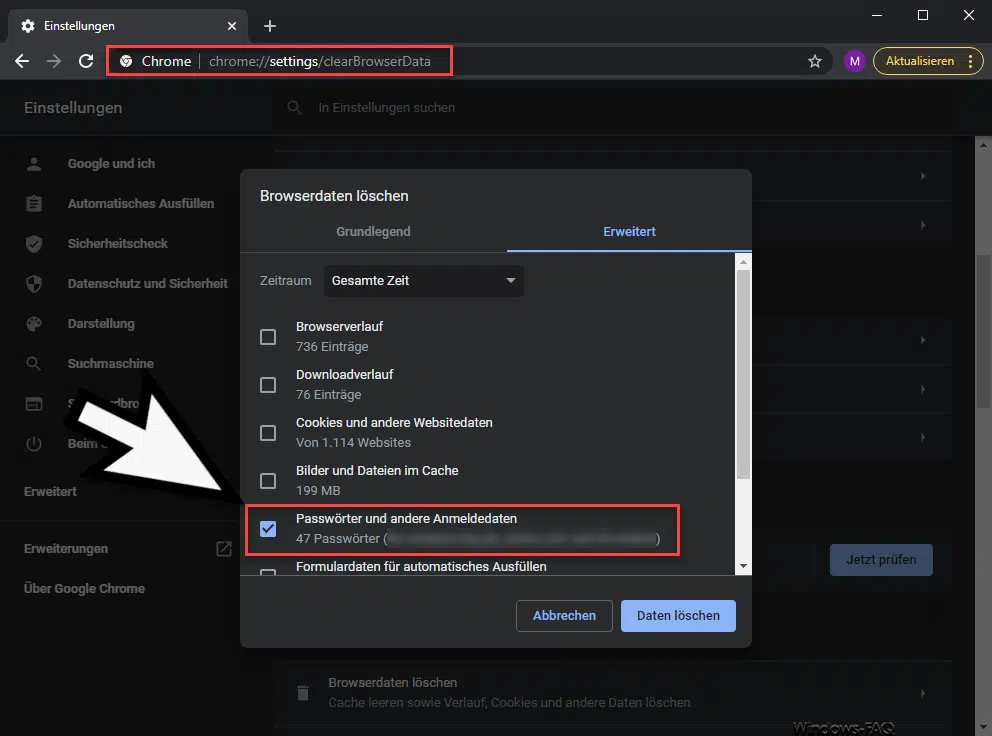
Wie Ihr seht, findet Ihr zahlreiche Löschmöglichkeiten. Wichtig ist, dass Ihr in den Reiter
Erweitert
wechselt, damit die gewünschte Löschfunktion auch angezeigt wird. Dort findet Ihr dann auch die Möglichkeit
Passwörter und andere Anmeldedaten
zu löschen. Chrome zeigt Euch sogar an, wieviel gespeicherte Passwörter aktuell gespeichert sind und gelöscht werden können.
Wichtig ist beim Löschen zu beachten, dass Ihr den Zeitraum entsprechend einstellt. Wenn Ihr den Wert nicht auf „Gesamte Zeit“ einstellt, werden eben nicht alle Passwörter gelöscht sondern nur die, die in dem angegebenen Zeitraum gespeichert wurden. Dies ist ein häufiger Fehler beim Löschen von Google Chrome Passwörtern.
Hier könnt Ihr aber auch weitere Daten löschen wie:
- Browserverlauf
- Downloadverlauf
- Cookies und andere Websitedaten
- Bilder und Dateien im Cache
- Formulardaten
- usw.
Nach dem Auswählen der zu löschenden Daten und dem Klick auf „Daten löschen“ werden die Daten unwiederbringlich gelöscht. Der eigentliche Löschvorgang dauert nur wenige Sekunden.
Weitere Google Chrome Anleitungen findet Ihr auch hier:
– Google Chrome Tabs – Anpinnen, duplizieren, stumm schalten…
– Passwörter importieren im Google Chrome
– Google Chrome als Standardbrowser einstellen bei Windows 10
– Software_Reporter_Tool.exe verursacht hohe CPU-Auslastung
– Hardwarebeschleunigung im Chrome deaktivieren
– Tab Hover Cards (Vorschauinformation) im Chrome deaktivieren
– Cookies deaktivieren im Chrome
– Application Guard Erweiterung für Google Chrome installieren
– Google Chrome Passwörter exportieren in CSV Datei
– Google Chrome nach schädlicher Software suchen lassen
– Bei Google Chrome alle Einstellungen löschen und auf die Standardwerte zurückstellen
– Google Chrome Favoriten und Lesezeichen importieren aus Firefox, Edge oder dem IE
– Download Ordner im Chrome ändern
– Desktopverknüpfung zu einer Webseite im Chrome Browser erstellen


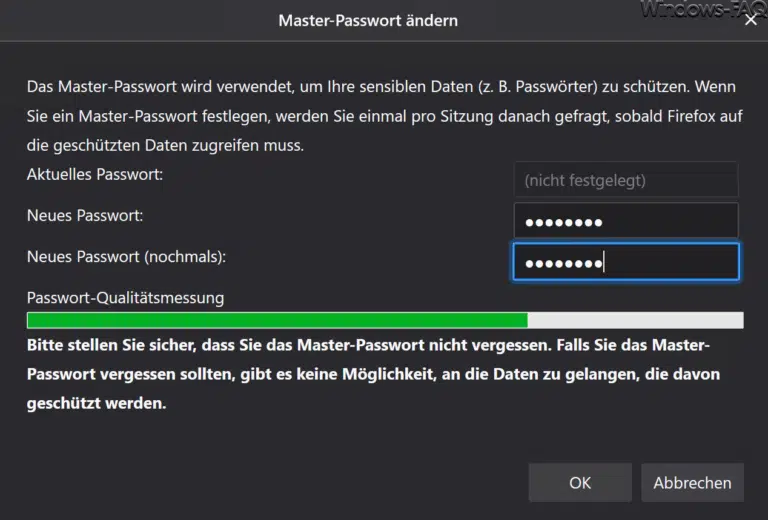
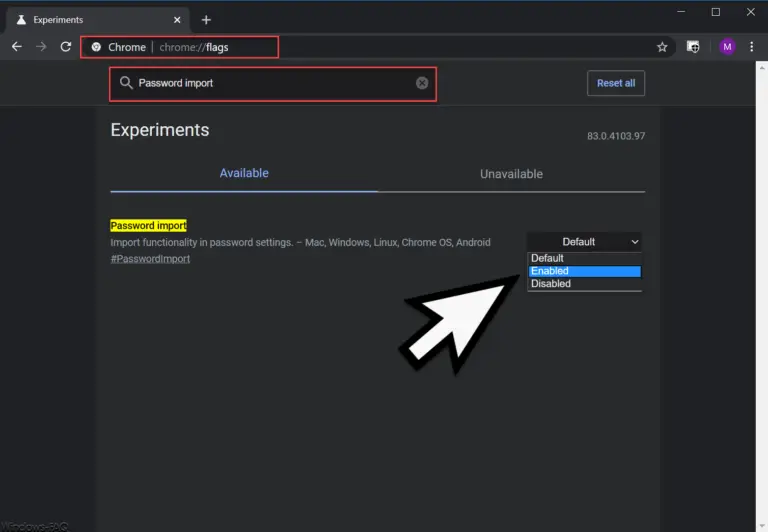

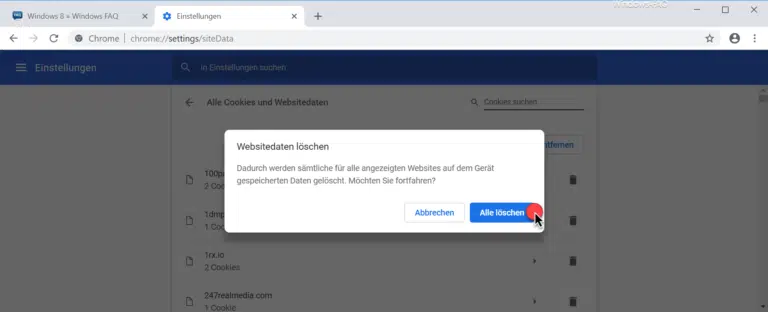

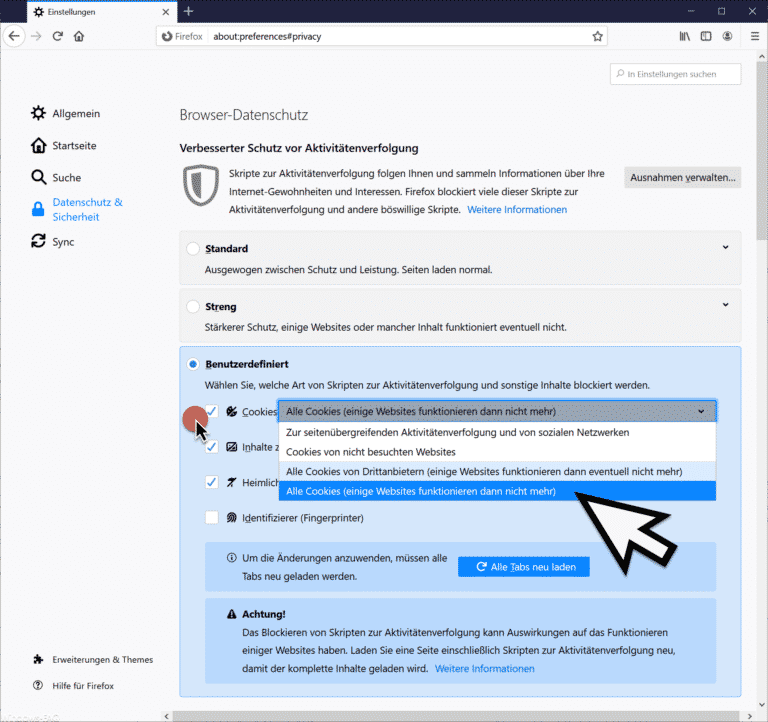
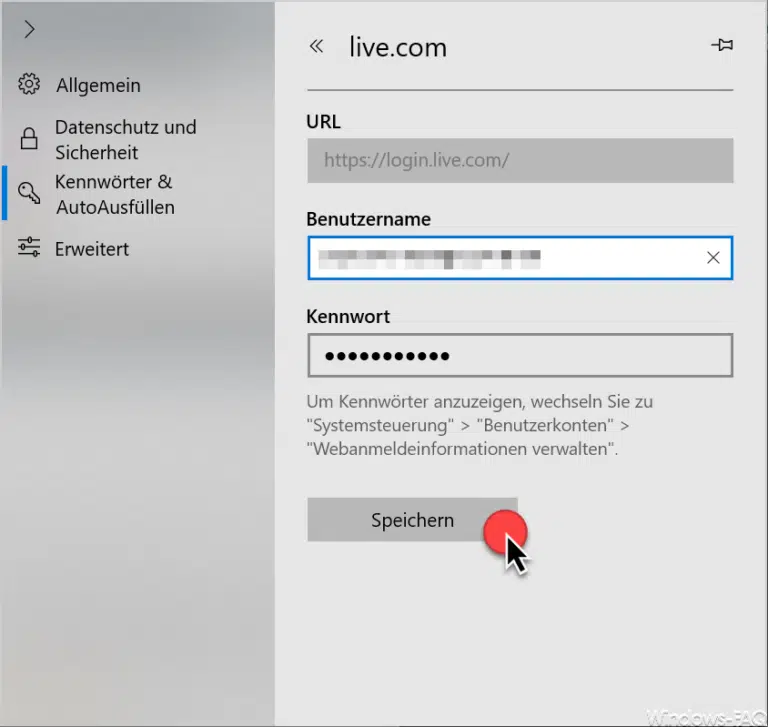
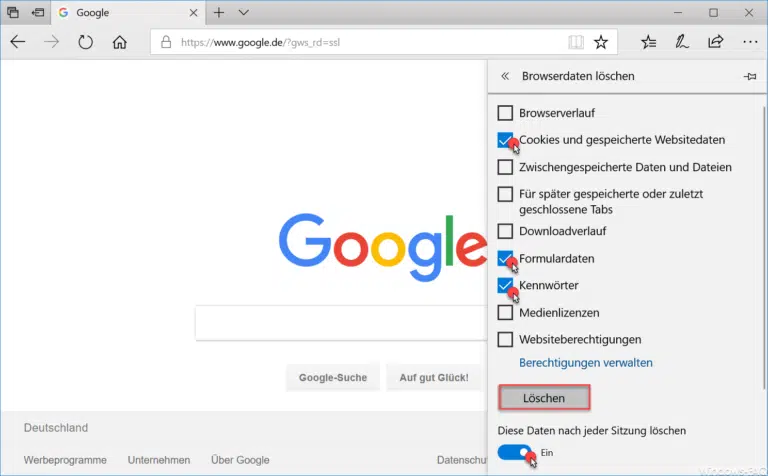






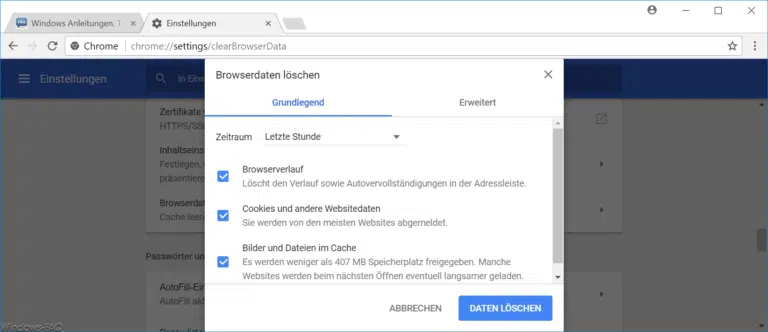





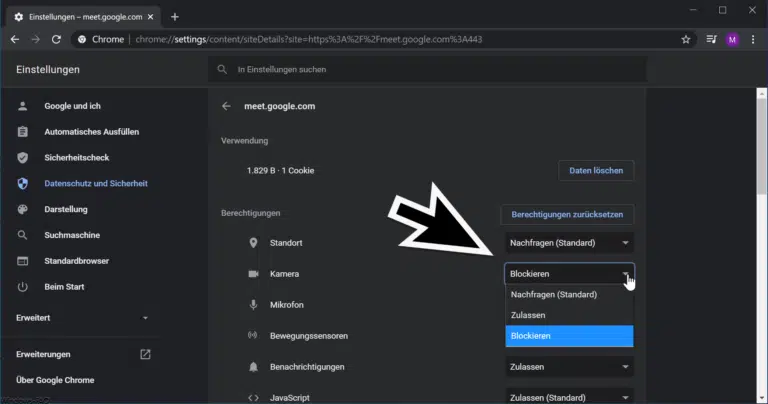











Neueste Kommentare